工具
提供网站管理者设置虚拟主机网站服务的功能。
选项
Apache的基本设置,分为通用设置、目录、控制三个设置单元。
在 通用设置 单元里,某些项目只是基本设置,而有一些设置项目是跟效能有关,如非专业管理人员请勿随意变更。以下是设置的功能相关说明:
网站管理者之邮件信箱
设置此网站管理者的E-mail地址,在系统发生错误时,方便与管理者联络,于此填入之电子邮件信箱将会在网站连接错误时,在响应网页出现。
连接逾时
服务器会等待用户下一个指令的时间,如果在此时间内用户没有响应,就会终止服务。如果网络速度慢,时间要设长一些。
保持持续状态
设置是否接受用户之连续请求。只要是用在维护网页主机,或是维护网页用。
维持连接的最大响应时间
能接受之最大连续请求量,如果连续请求超过此数量,服务器会自动踢掉。如预设100,即每次连接可提出要求数量为100,设为0表示不限次数。
持续连接之逾时时间
用户连续请求等待的时间上限,如果用户连续请求的时间超过此数,则不再执行此请求。如预设100,即下个要求如果超过100秒还未到达,则视为连接结束。
最大同时连接数
最多能提供给几个用户同时连接。如预设150,表示最多能提供150个用户同时连接。因为如果同时连接进来的数目很多时,会降低系统存取的效能,可利用设置此数值限制同时连接进来的数目。但若您的系统CPU很快、内存很多且效能很好时,可以考虑将此数值调高.否则就降低一点。
初始时之子伺服程序数
服务器刚启动时所产生的子伺服程序数,这个数量是会变动的子伺服处理程序,会视目前的忙碌程度来调整。
最大子伺服程序数
最大的闲置子伺服处理程序数量。所谓的闲置待命处理程序就是没有接受任何的服务需求时,此时主程序会将超出最大子伺服程序数的多余子伺服处理程序结束掉,这个参数设置只有在十分忙碌的服务器时才必须设置,如果这个参数设置值小于最小子伺服程序数时,系统会自动调整为最小子伺服程序数+1。
最小子伺服程序数
最小的待命子伺服处理程序数。当服务器处于待命状态没有任何服务需求时,如果有低于此设置数之待命子处理程序,主程序会产生出新的子伺服处理程序在一个最大的伺服周期中,而最大伺服周期为每一秒。倘若网站使用率高,应加大最小执行绪数。

目录
的设置单元则是定义目录的首页,将要设置为目录首页的文件名称加入目录索引中,此文件名之档案即可成为网站首页。
控制
单元只有一个功能,就是网站主机根目录的重新启动。不管在任何单元的参数只要有变动过,都需要来此重启,变更才会生效。
存取记录文件
虚拟主机会将包括错误、警告和参考的讯息在内的事件写入此存取记录文件中,在系统有疑虑时,可至此检视相关信息纪录,作为管理人员除错的依据。
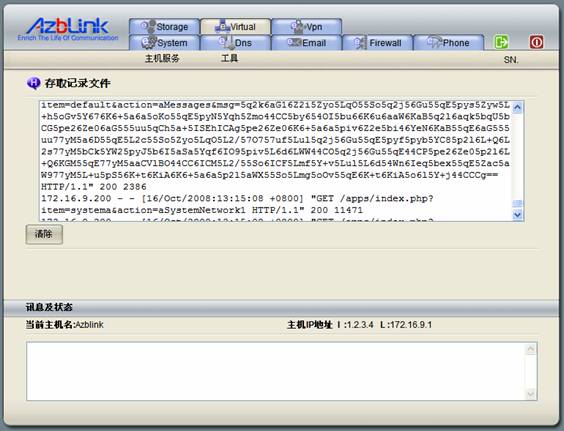
|